
Ponekad, kada pokrenete najnovije aplikacije, možete naići na grešku koja ukazuje na probleme u datoteci msvcr90.dll. Ova dinamična biblioteka pripada paketu Microsoft Visual C ++ 2008, a greška ukazuje na nepostojanje ili oštećenje ove datoteke. U skladu s tim, korisnici operativnog sistema Windows XP SP2 i noviji mogu naići na kvar.
Kako se nositi s kvarom msvcr90.dll
Prvo što mi padne na pamet je instaliranje odgovarajuće verzije Microsoft Visual C ++. Drugi način je da sami preuzmete nestali DLL i stavite ga u poseban sistemski direktorij. Potonji se, pak, mogu izvesti pomoću dvije metode: ručno i pomoću posebnog softvera.
1. metod: Klijent DLL-Files.com
Posebni gore spomenuti softver nudi vam Client program DLL-Files.com, najpovoljniji od postojećih.
Preuzmite DLL-Files.com klijent
- Pokrenite aplikaciju. Unesite traku za pretragu "msvcr90.dll" i kliknite "Traži" ili ključ Unesite na tastaturi.
- Kliknite lijevim klikom na ime pronađene datoteke.
- Pregledajte svojstva biblioteke za preuzimanje i kliknite Instalacija.
- Na kraju instalacije problem će biti riješen.



Druga metoda: Instalirajte Microsoft Visual C ++ 2008
Još jednostavnije rješenje je instalirati Microsoft Visual C ++ 2008, koji uključuje biblioteku koja nam je potrebna.
Preuzmite Microsoft Visual C ++ 2008
- Nakon preuzimanja instalacijskog programa, pokrenite ga. U prvom prozoru kliknite "Dalje".
- U drugom, trebate pročitati ugovor i prihvatiti ga tako što ćete označiti potvrdni okvir.

Zatim pritisnite Instalacija. - Proces instalacije će započeti. U pravilu to ne traje više od minute, pa ćete uskoro vidjeti takav prozor.

Pritisnite Gotovo, zatim ponovno pokrenite sistem. - Nakon učitavanja Windows-a, možete sigurno pokrenuti aplikacije koje ranije nisu radile: greška se neće ponoviti.
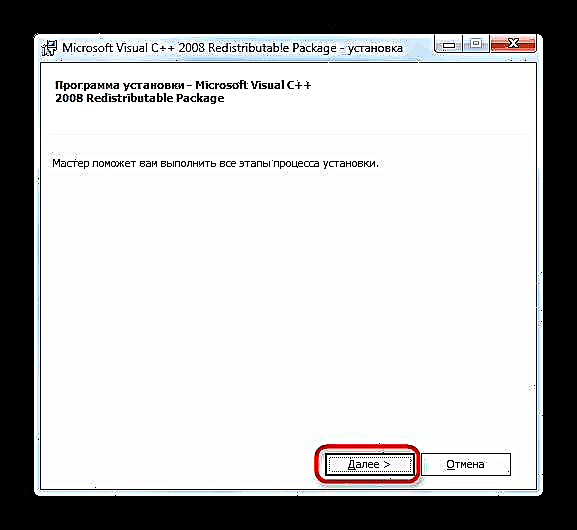
Treća metoda: napravite sami instalaciju msvcr90.dll
Ova metoda je malo složenija od prethodne, jer postoji opasnost od pogreške. Metoda je preuzimanje knjižnice msvcr90.dll i ručni prijenos u sistemski direktorij koji se nalazi u Windows mapi.
Poteškoća je u tome što se željena mapa razlikuje u nekim verzijama OS-a: na primjer, za Windows 7 x86C: Windows System32, dok će za 64-bitni sustav izgledati adresaC: Windows SysWOW64. Postoji nekoliko nijansi koje su detaljno opisane u članku o instaliranju knjižnica.
Osim toga, vrlo je vjerojatno da normalno kopiranje ili premještanje možda neće biti dovoljno, a greška će i dalje ostati. Da biste dovršili ono što je započelo, biblioteka mora biti vidljiva sustavu, srećom, u tome nema ništa komplicirano.













